パスワードやリセットなしでAmazon Kindle Fireタブレットのロックを解除する方法
Amazon Kindle Fireタブレットは、タブレットの機能と電子書籍リーダーのユーザーフレンドリーなエクスペリエンスを組み合わせた広く使用されているデバイスです。 Kindle Fireタブレットの傑出した機能は、本、映画、テレビ番組、音楽、ゲームなど、Amazonの大規模なデジタルコンテンツライブラリにアクセスすることです。そのため、パスワードを忘れた後にデバイスからロックアウトされている場合、パスワードなしでAmazon Fireタブレットのロックを解除する方法についての解決策があります。
方法1:Amazon Fireタブレットのロックを解除するために、工場出荷時のリセット
Amazon Fireタブレットのロックを解除する唯一の方法は、Kindle Fireのパスワードを覚えておく必要があることです。ただし、パスワードを忘れたり、デバイスがAmazonアカウントに接続されていない場合、唯一のソリューションは工場出荷時のリセットを行うことです。すべての個人設定と素材が削除され、タブレットを最初のセットアップに返します。ただし、後でクラウドで保存されたデータとAmazonの購入を復元することができます。
ファクトリーのキンドルファイアタブレットをリセットする方法は次のとおりです。
1。キンドルファイアタブレットを動かします。
2。電源ボタンとボリュームキーを押して、回復モードを起動します。
- Kindle Fire HDX(第3世代)、Fire(第4世代)、およびFire HD 10(第7世代)デバイスの場合:パワーボタンとボリュームアップキーを同時に押し続けます。画面にロゴが表示されたら、ボタンを放します。
- 他のすべてのデバイスについて:電源ボタンを押し続け、ボリュームを同時に保持します。 5秒後にボタンを放します。
3.ボリュームの上下キーを使用して、「データ/工場出荷時のリセット」オプションを選択し、電源ボタンで確認します。
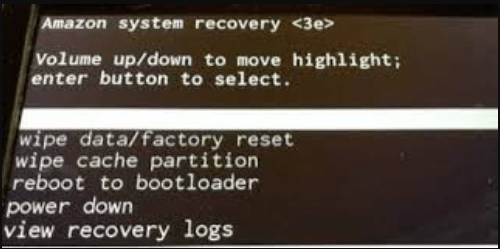
方法2:リセットせずにKindle Fireのロックを解除します
パスワードを忘れた場合、Amazonタブレットのロックを解除するには、Kindle Fireの最も一般的な問題の1つです。デバイスを直接リセットするオプションがありますが、デバイスをリセットせずにロックを解除するために従うことができる特定の指示があります。リセットせずにKindle Fireのロックを解除する方法を探している場合は、正しい場所にいます。
これがどのように進むかです:
1.少なくとも5つの誤ったピンまたはパスワードエントリを作成します。 「間違ったピン」または「間違ったパスワード」というフレーズは、ディスプレイに表示され続けます。 5回目の試みの後、「パスワードが誤っている」というポップアップ通知が表示され、いくつかのオプションが表示されます。
2。最初の選択は、Amazonアカウントを使用してパスワードをリセットすることです。
3. Amazonアカウント資格情報を入力し、「続行」をタップします。
4.新しいピンまたはパスワードを設定できます。ダウンしたら、「仕上げ」をタップします。
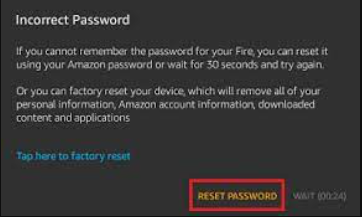
これで、新しいピンまたはパスワードでKindle Fireタブレットのロックを解除できます。
方法3:サードパーティのロック解除ツールでAmazon Fireタブレットのロックを解除する
何らかの理由で、上記の2つの方法があなたのために機能しない場合、サードパーティのロック解除ツールに頼ることができます。 Androidデバイス専用に作成されたプログラムであるItooltab Unlockgo(Android)は、Kindle Fireのロックを解除する機能など、幅広い機能を提供します。
RELATED: iPhone 15/16が充電できない問題の解決策:効果的な対処法
Itooltabの並外れた機能ロックロックゴ(Android):
- パスワード、ピン、パターン、指紋、顔認識など、さまざまなスクリーンロックの削除をサポートします。
- Android携帯電話やタブレットで完全に機能します。
- Kindle Fireの画面ロックを削除するためにAmazon資格情報は必要ありません。
- このツールは簡単に使用できます。 1クリックしてKindle Fireのロックを解除できます。
火災タブレットのロックを解除する方法については、次の手順に従ってください。
ステップ1 デバイスがコンピューターに接続されていることを確認してください。 ITOOLTABを起動してロックロック(Android)、[画面ロックの削除]- 「画面ロックのロックを解除する」をクリックします。
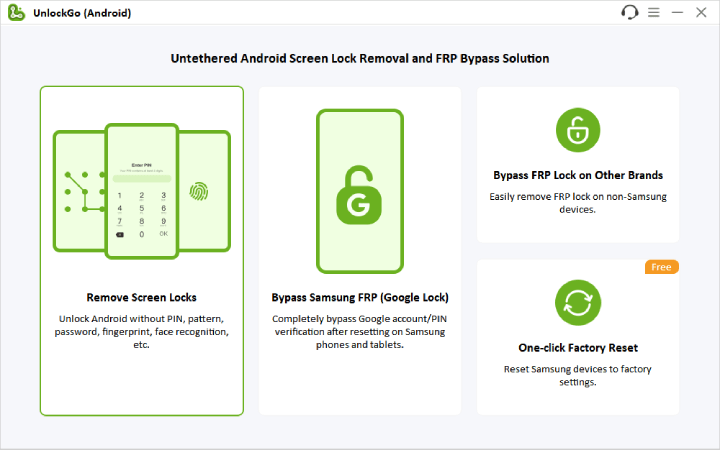
ステップ2 デバイスブランドを選択します。ここで、Amazon Kindle Fireに「その他」を選択してください。

ステップ3 Amazon Fireタブレットを回復モードにします。次に、画面上の指示に従って、画面コードを削除します。しばらくすると、火のタブレットがロック解除されます。
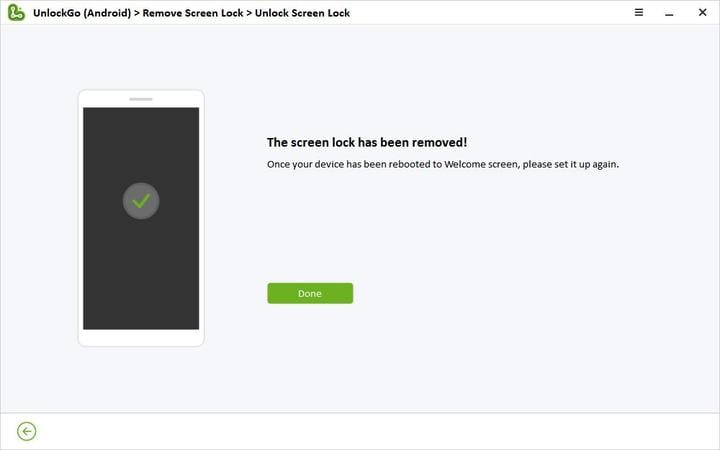
Amazon Fireタブレットのロック解除に関するFAQ
1. Wi-Fiなしで火災タブレットのパスワードまたはPINをリセットできますか?
いいえ、Wi-Fiなしで火災タブレットのパスワードまたはピンをリセットすることはできません。
Kindle Fireのパスワードをリセットするときは、Amazonアカウント情報を提供する必要があります。また、アカウント情報を確認するには、強力で安定したネットワークが必要です。デバイスがネットワークに接続しない場合、「パスワードのリセット」オプションは表示されません。
2。火災タブレットピンをリモートでリセットできますか?
残念ながら、答えはノーです。
「デバイスの管理」機能を使用して、紛失または盗まれたKindle Fireをリモートで管理できます。ただし、これらの機能は、デバイスがオンになってネットワークに接続されている場合にのみ機能します。さらに、デバイスまたはリモートファクトリーをリモートロックすることのみがデバイスをリセットできます。リモートでピンをリセットするオプションはありません。




